<홈> 화면에 표시되는 항목
이 단원에서는 <홈> 화면에 표시되는 항목에 대해 설명합니다.
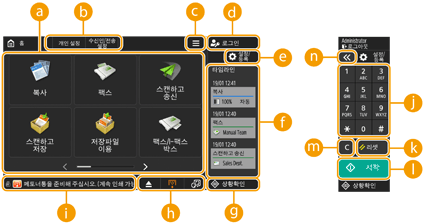
 기능 버튼
기능 버튼
이러한 버튼을 사용하여 "복사" 및 "스캔하고 송신"과 같은 기본 기능 화면을 열 수 있습니다.
자주 사용하는 설정 및 수신인은 <내 플로우>/<공유>로 등록되면 버튼으로 추가됩니다.

버튼을 누르고 있으면 버튼 관련 설정이 나타납니다.
 단축키
단축키
자주 사용하는 기능 버튼에 단축 키를 할당할 수 있습니다. 자주 사용하는 기능을 위한 단축 키 버튼 생성
이 버튼을 사용하여 <홈> 화면을 사용자 정의 및 관리할 수 있습니다. 또한 배경을 길게 눌러 메뉴를 표시할 수 있습니다.
<홈> 화면을 사용자 정의하면 배경 및 버튼 크기를 변경할 수 있습니다. 관리 설정을 사용하여 타임라인 등을 표시하거나 숨길 수 있습니다. <홈> 화면 사용자 정의
<홈> 화면을 사용자 정의하면 배경 및 버튼 크기를 변경할 수 있습니다. 관리 설정을 사용하여 타임라인 등을 표시하거나 숨길 수 있습니다. <홈> 화면 사용자 정의

또한 <홈> 화면의 배경을 길게 눌러 <메뉴>를 표시할 수 있습니다.
 <로그인>/<로그아웃>
<로그인>/<로그아웃>
이 버튼을 눌러 로그인/로그아웃할 수 있습니다. 기기에 로그인하기

 (설정/등록)
(설정/등록)
이 버튼을 눌러 <설정/등록> 화면을 표시할 수 있습니다.
 <타임라인>
<타임라인>
일부 기능에 대한 설정 이력과 주의 사항을 표시할 수 있습니다. 자세한 내용은 타임라인 표시 지정을 참조하십시오.

 (상황확인)
(상황확인)
인쇄 상태, 팩스 송/수신 상태, 사용 이력 등을 확인할 수 있습니다. 또한 남은 용지 및 토너 양과 에러 상태 등을 확인할 수 있습니다. 터치 패널 디스플레이 사용
 버튼 표시 영역
버튼 표시 영역
기기의 모드 및 사용 상태에 따라, 다음 세 가지 유형의 버튼이 왼쪽에서 오른쪽 방향으로 나타납니다. 표시되는 버튼은 모델 및 설치된 옵션에 따라 다릅니다.
USB 메모리 제거 버튼
 : 메모리 미디어 제거 확인 화면
: 메모리 미디어 제거 확인 화면복구/교환/공급 절차를 위한 버튼
 : 용지 걸림 복구 절차 화면
: 용지 걸림 복구 절차 화면 : 스테이플 걸림 복구 절차 화면 또는 스테이플 카트리지 교환 절차 화면
: 스테이플 걸림 복구 절차 화면 또는 스테이플 카트리지 교환 절차 화면 : 토너 카트리지 교환 절차 화면
: 토너 카트리지 교환 절차 화면 : 폐기 토너 용기 교환 절차 화면
: 폐기 토너 용기 교환 절차 화면 : 스테이플 폐기물/펀치 폐기물/트림 폐기물 제거 절차 화면
: 스테이플 폐기물/펀치 폐기물/트림 폐기물 제거 절차 화면 : 교체 부품 교환 절차 화면
: 교체 부품 교환 절차 화면<표시언어/키보드 전환> 버튼
 : 표시 언어/키보드 전환 화면
: 표시 언어/키보드 전환 화면 상태 표시 영역
상태 표시 영역
기기 상태, 실행 중인 프로세스, 에러 등이 메시지 및 아이콘을 통해 표시됩니다. 각 메시지에 대한 대책
 숫자 키([0] ~ [9], [*], [#])
숫자 키([0] ~ [9], [*], [#])
숫자 값, * 및 #을 입력하려면 누릅니다. 문자 입력

 (리셋)
(리셋)
설정을 취소하고 이전에 지정한 설정을 복원하려면 누릅니다.

 (시작)
(시작)
복사를 시작하거나 문서를 스캔하려면 누릅니다. 시작 프로세스를 시작하는 데 필요한 터치 시간을 조정할 수 있습니다. <시작 키의 터치 인식 시간>

 (클리어)
(클리어)
입력 값이나 문자를 제거하려면 누릅니다.

 /
/
화면에 표시되는 숫자 키의 범위를 넓히거나 좁히려면 누릅니다.

 ~
~  는 <홈> 화면 이외의 다른 화면에 표시됩니다.
는 <홈> 화면 이외의 다른 화면에 표시됩니다.
